Creare un modello in un sito di SharePoint locale con Microsoft Syntex
Si applica a: ✓ Tutti i modelli personalizzati | ✓ Tutti i modelli predefiniti
Microsoft Syntex offre un'opzione per creare ed eseguire il training dei modelli in locale nel proprio sito di SharePoint. Questi modelli possono essere usati solo nel sito in cui sono stati creati.
Nota
Per rendere il modello individuabile e disponibile per altri utenti, è necessario creare un modello aziendale. Un modello aziendale è un modello creato e sottoposto a training nel centro contenuti. Attualmente, le informazioni sull'analisi dell'utilizzo dei modelli sono disponibili solo per i modelli aziendali.
Attivando la classificazione e l'estrazione dei documenti nel sito di SharePoint, Syntex consente di classificare i file nelle raccolte documenti, estrarre informazioni da nuovi file e automatizzare le attività in base alle informazioni estratte.
Quando si attiva la creazione del modello locale, al sito verranno aggiunti gli elenchi e le raccolte seguenti:
- Raccolta documenti modelli
- Raccolta documenti file di training
- Elenco dei modelli di spiegazione
- Elenco di utilizzo del modello
Un modello viene promosso automaticamente al sito corrente solo quando il modello è stato applicato per la prima volta a qualsiasi raccolta nel sito. Questo rende il modello individuabile nell'elenco dei modelli di sito disponibili e disponibile per qualsiasi altra raccolta nel sito. Finché il modello non viene applicato a una raccolta nel sito, non è disponibile. Analogamente, quando un modello viene rimosso da tutte le librerie del sito, viene rimosso anche dall'elenco dei modelli di sito disponibili.
Questa funzionalità è disponibile per tutti i tipi di modello.
Creare un modello in un sito locale
Da una raccolta documenti di SharePoint selezionare i file da analizzare e quindi selezionare Classifica ed estrarre.
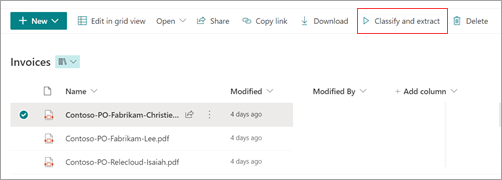
La prima volta che usi questa funzionalità, stai attivando Syntex sul tuo sito. Verrà visualizzato il messaggio seguente.
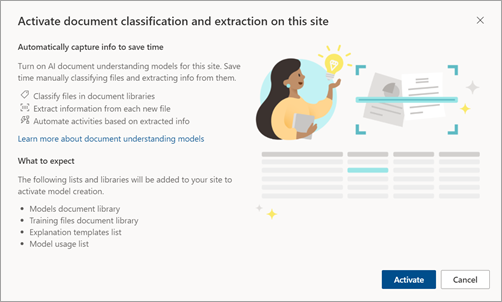
Nota
È necessario disporre dell'autorizzazione Gestisci sito Web per eseguire attività di amministrazione e gestire il contenuto per il sito. Si tratta di un proprietario del sito. Dopo l'attivazione della funzionalità, chiunque disponga dell'autorizzazione Gestisci elenchi sarà in grado di creare e gestire i modelli.
Selezionare Attiva per continuare. Verrà visualizzato il messaggio seguente.
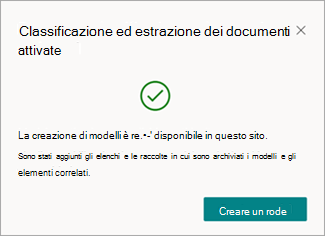
Selezionare Crea un modello.
Nel pannello Crea un modello digitare il nome del modello, aggiungere una descrizione e quindi selezionare Crea.
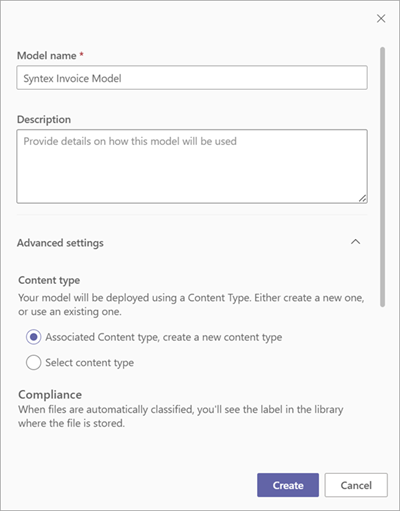
Procedere con il training del modello personalizzato o per configurare il modello sottoposto a training usando i file selezionati.
Al termine, viene aperto il pannello Aggiungi alla libreria .
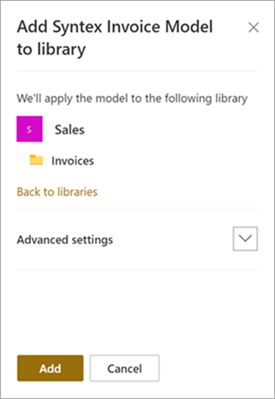
Nel pannello Aggiungi alla raccolta verranno visualizzati il nome del sito di SharePoint e la raccolta documenti a cui verrà applicato il modello. Se si vuole applicare il modello a una libreria diversa, selezionare Torna alle librerie e scegliere la libreria da usare. Selezionare Aggiungi.
Nella home page del modello, nella sezione Dove viene applicato il modello in questo sito, è possibile visualizzare le librerie a cui è applicato il modello. Per applicare il modello ad altre librerie nel sito, selezionare Applica modello.
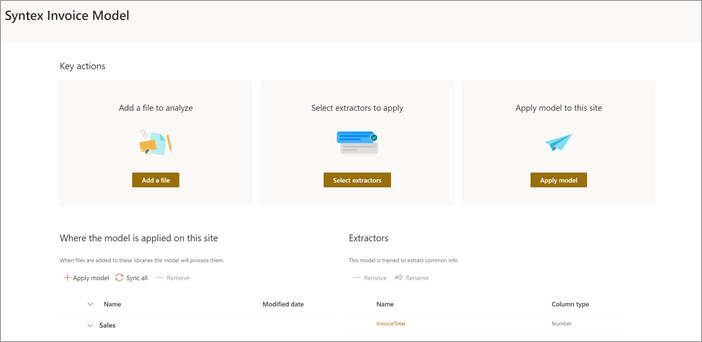
Nota
Quando un modello locale viene applicato a una singola raccolta, diventa disponibile per l'individuazione per l'applicazione ad altre librerie nello stesso sito.
Commenti e suggerimenti
Presto disponibile: Nel corso del 2024 verranno gradualmente disattivati i problemi di GitHub come meccanismo di feedback per il contenuto e ciò verrà sostituito con un nuovo sistema di feedback. Per altre informazioni, vedere https://aka.ms/ContentUserFeedback.
Invia e visualizza il feedback per